Un CAPTCHA demande aux utilisateurs de relever des défis simples pour aider à protéger vos formulaires contre les spammeurs et les robots spammeurs programmés pour attaquer les sites web en les inondant d’informations non désirées.
Vous pouvez ajouter un CAPTCHA à votre formulaire en suivant les étapes ci-dessous :
- Cliquez sur le bouton Ajouter un élément dans le Générateur de formulaire.
- Trouvez l’élément CAPTCHA sous les éléments de base.
- Faites glisser et déposez l’élément dans votre formulaire.
Jotform propose trois types de CAPTCHAs : hCAPTCHA, reCAPTCHA et JotCAPTCHA. Vous pouvez changer le type de CAPTCHA à partir du panneau des propriétés de l’élément.
Qu’est-ce que hCAPTCHA ?
hCAPTCHA est une autre forme de CAPTCHA spécialisée dans l’apprentissage approfondi et l’apprentissage automatique visuel à grande échelle, axée sur la sécurisation des systèmes en ligne contre les menaces modernes de plus en plus sophistiquées. hCAPTCHA est le CAPTCHA par défaut pour Jotform.
Qu’est-ce que reCAPTCHA ?
reCAPTCHA utilise un moteur d’analyse de risques avancé et des défis adaptatifs pour empêcher les bots malveillants de se livrer à des activités abusives sur vos formulaires. Avec reCAPTCHA, vous pouvez basculer vers l’utilisation de Google Invisible reCAPTCHA. Invisible reCAPTCHA est le système CAPTCHA amélioré de Google, qui peut différencier les humains des bots sans intervention supplémentaire de l’utilisateur. Google Invisible reCAPTCHA ne s’active que lorsque les habitudes de navigation de l’utilisateur sont, d’une certaine manière, suspectes.
Pour utiliser Google Invisible reCAPTCHA, veuillez suivre ces étapes :
- Dans le panneau des propriétés du CAPTCHA, sélectionnez l’option reCAPTCHA.
- Basculez sur “Activé” pour utiliser Google Invisible reCAPTCHA s’il doit être masqué. Vous pouvez également basculer pour afficher le badge.
Qu’est-ce que JotCAPTCHA ?
JotCAPTCHA est l’alternative CAPTCHA propre à Jotform. Si vous souhaitez utiliser un CAPTCHA simple où les utilisateurs ne font qu’entrer un texte provenant de l’image fournie, vous pouvez passer à JotCAPTCHA.
Note
Si vos utilisateurs ont entré le bon JotCAPTCHA, le formulaire devrait être soumis immédiatement. Cependant, si l’utilisateur a entré un JotCAPTCHA incorrect, le formulaire les redirigera vers une page séparée avec le reCAPTCHA comme validation secondaire. Ils doivent continuer avec la demande reCAPTCHA et cliquer sur le bouton de soumission sur la page.
Lorsque vous ajoutez un CAPTCHA à votre formulaire, il est automatiquement défini comme “obligatoire”.
Nous avons également quelques widgets CAPTCHA avancés que vous pouvez utiliser. Vous pouvez les vérifier ci-dessous :
Comment cela s’est-il passé ? Veuillez partager vos réflexions et expériences dans la section des commentaires ci-dessous.

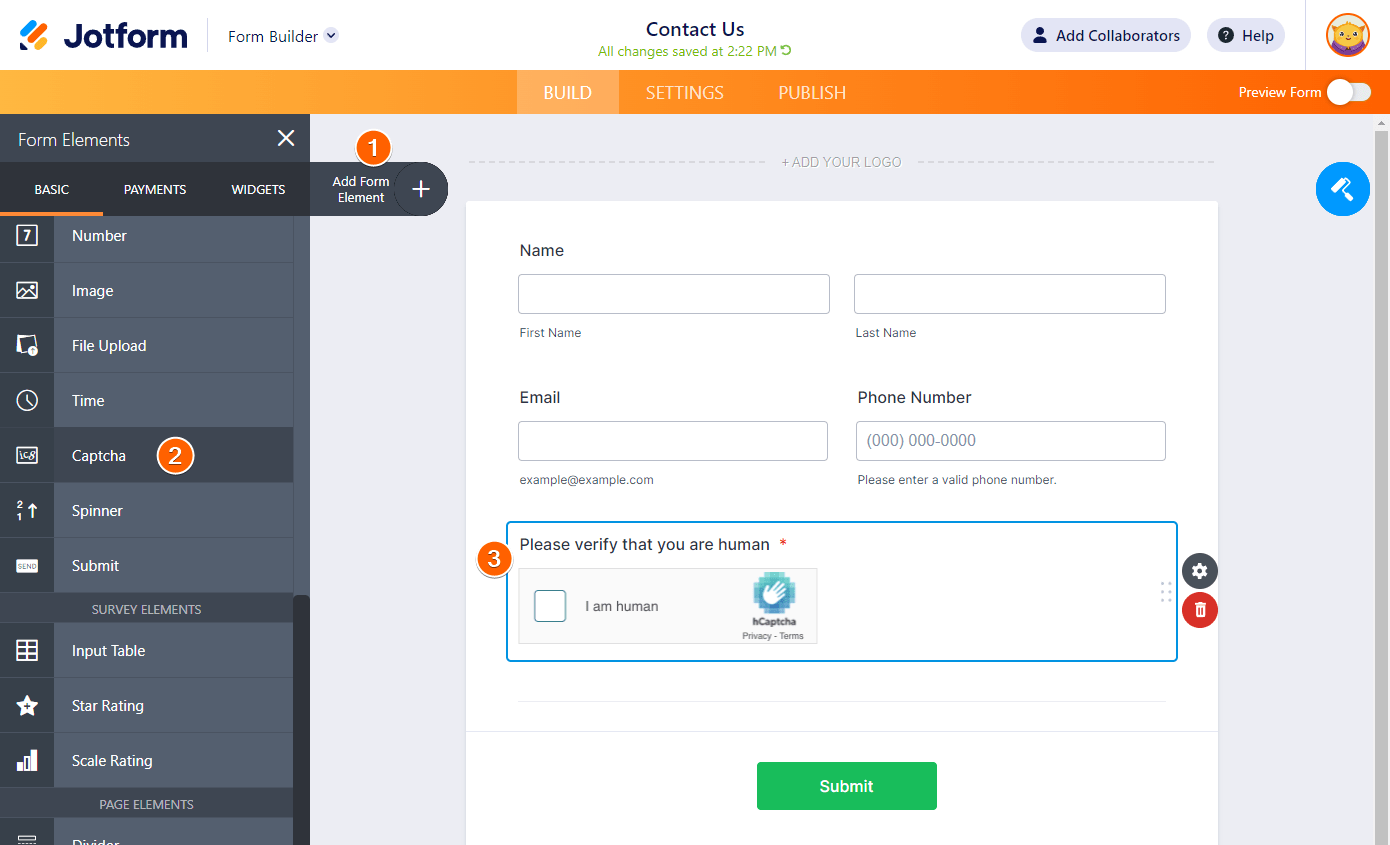
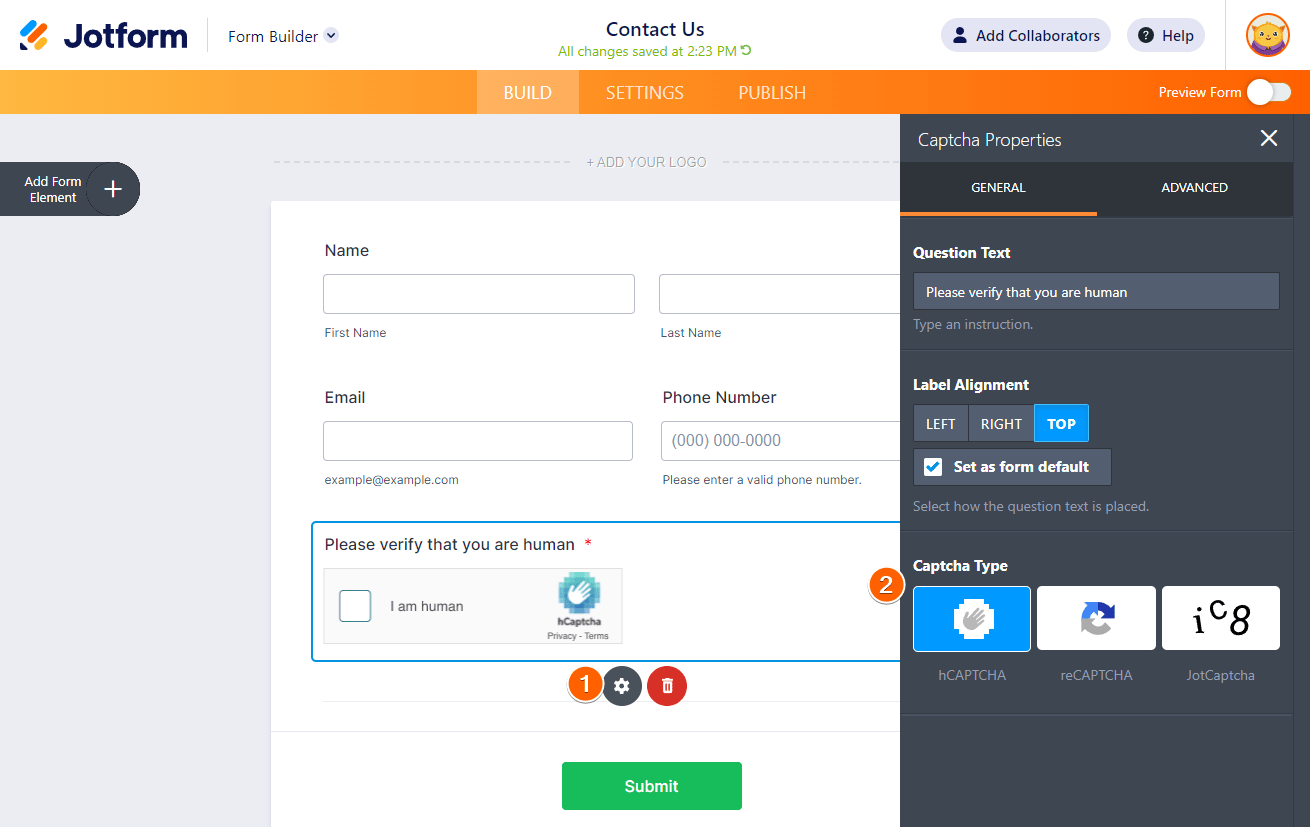
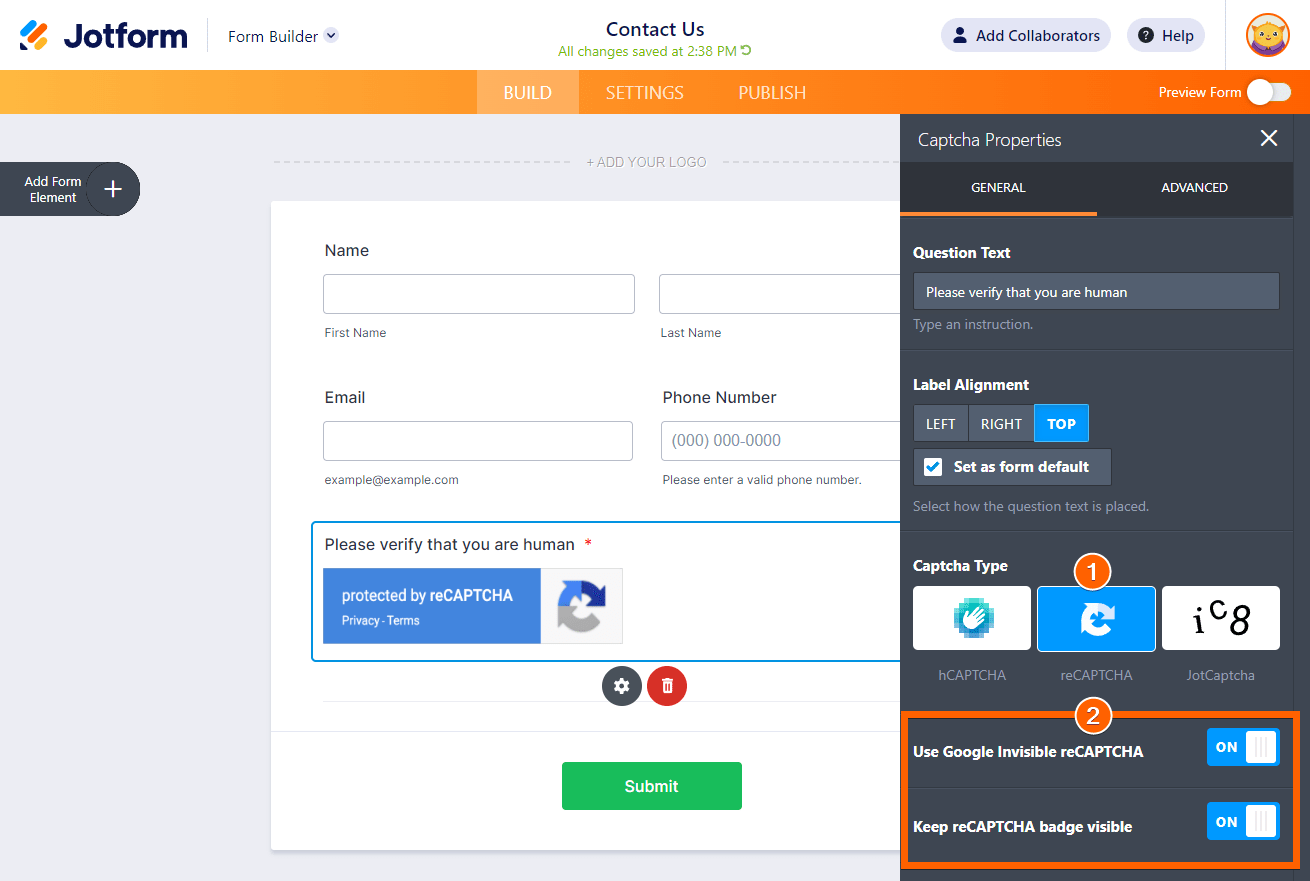
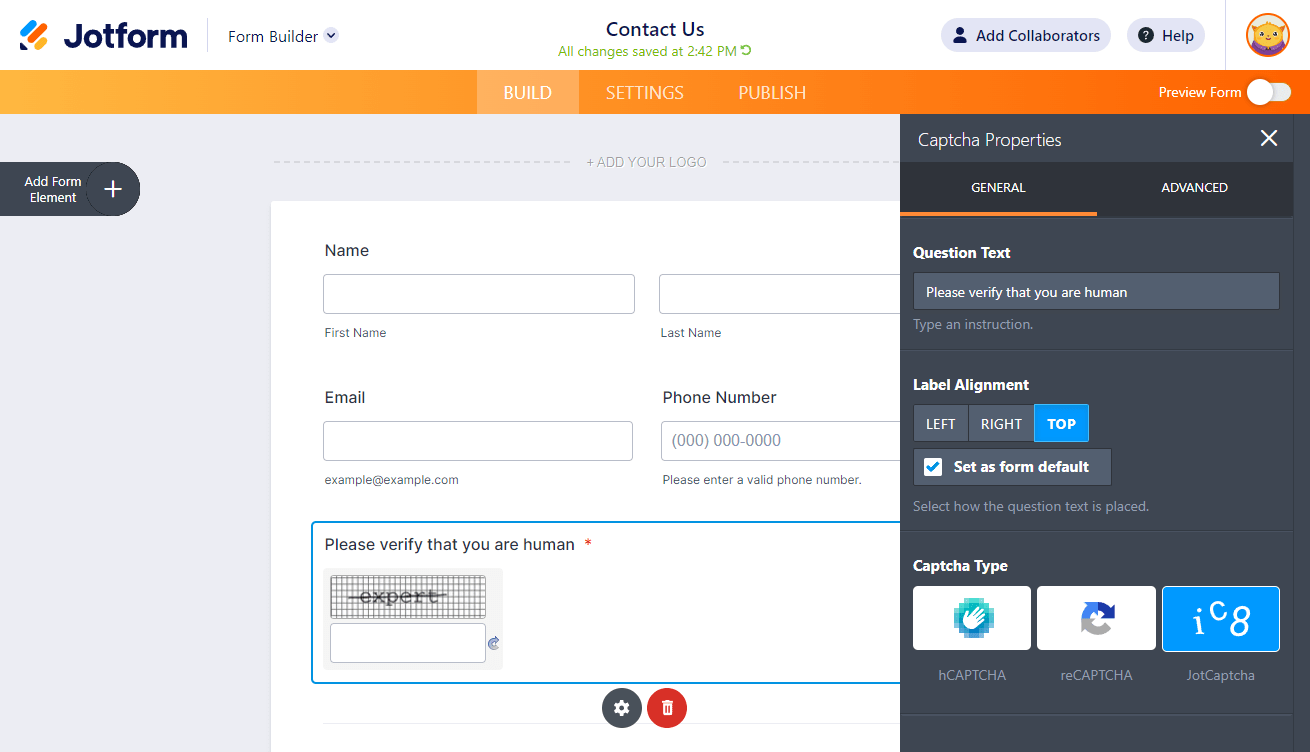
Envoyer un commentaire: